Info: Zuschneiden von Bildern
Das Zuschneiden ist eine gute Hilfe, um unerwünschte Bildelemente zu beseitigen oder einfach nur einen gefälligeren Bildaufbau zu erreichen. Störende Personen oder Objekte an den Rändern lassen sich zum Beispiel abschneiden, damit sie die Aufmerksamkeit des Betrachters nicht von dem Hauptmotiv ablenken. Zuschnitte sind ebenfalls praktisch, wenn Sie Ihr Bild nach bestimmten ästhetischen Richtlinien neu aufbauen möchten, damit es ansprechender wirkt.
In Affinity Photo können Sie Ihre Bilder sowohl völlig frei zuschneiden als auch nach bestimmten Seitenverhältnis (Original oder selbst festgelegt). Bei Projekten für die Druckausgabe lassen sich zum Beispiel gängige Druckgrößen vorgeben (6 x 4 Zoll), und bei Webdesign-Projekten geben Sie einfach die gewünschten pixelgenauen Abmessungen des Ausschnitts an.
Ist die magnetische Ausrichtung aktiviert, lässt sich der Zuschnittbereich auch an den Seitenkanten oder Hilfslinien ausrichten, wenn Sie ihn erstellen oder verschieben.
Original
Porträt
Begradigt
16x9
Absolut
6x4
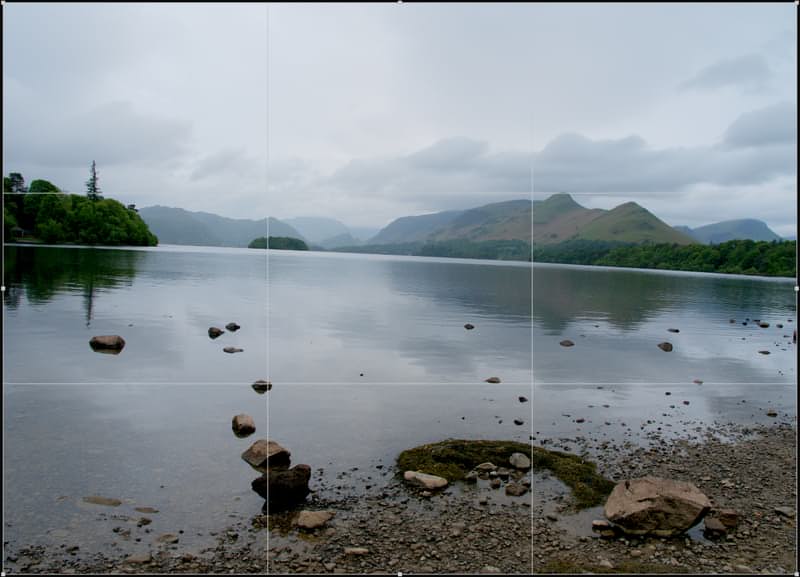
Die Zuschnittmodi
Wenn Sie Ihre Bilder zuschneiden, können Sie sowohl uneingeschränkte Zuschnitte verwenden als auch bestimmte Seitenverhältnisse oder präzise Abmessungen. Hier nur einige der Optionen, die als Modus in der Kontextleiste verfügbar sind:
- Uneingeschränkt: Sie können jede beliebige Größe für den Zuschnitt festlegen.
- Originalverhältnis: Das ursprüngliche Seitenverhältnis Ihres Bildes wird bei dem Zuschnitt stets übernommen.
- Selbst definiertes Verhältnis: Hier leen Sie mit den benachbarten Elementen X die Breite und Y die Höhe fest.
- Neuberechnung: Legen Sie in den benachbarten Elementen Breite und Höhe die genauen Abmessungen für den Zuschnittbereich als absolute Werte fest. Die Einheiten lassen sich ebenfalls anpassen.
Der Modus "Begradigen"
Wenn Sie diesen Modus aktivieren, ziehen Sie einfach auf dem Bild, um eine Linie zu erstellen und das Foto an der Linie auszurichten. Orientieren Sie sich einfach an einer Kante in Ihrem Bild, wie z. B. dem Horizont, einer Wand usw.
Overlays für die Bildkomposition
Wenn Sie ein Bild zuschneiden, um unerwünschte Inhalte zu entfernen, können Sie die Overlays für die Bildkomposition einfach ignorieren. Möchten Sie jedoch den Bildaufbau verbessern, steht Ihnen eine Reihe von Overlays zur Verfügung, die für eine gefällige Komposition sorgen.
- Drittel: Dieses Drittelraster-Overlay wird standardmäßig angezeigt. Interessante Motive in Ihrem Bild wirken häufig besonders gut, wenn sie unter einem Schnittpunkt der Rasterlinien liegen.
- Spirale: Skalieren und positionieren Sie das Overlay so, dass der Mittelpunkt der Spirale über dem Hauptmotiv liegt. Hierdurch entsteht eine ansprechende und natürliche Bildkomposition. Dieses Hilfsmittel für den Bildaufbau wird auch als Fibonacci-Spirale bezeichnet.
- Diagonalen: Platzieren Sie zwei Hauptmotive unter den Schnittpunkten diagonaler Linien, um ein Gleichgewicht in Ihrem Bildaufbau zu schaffen.